Dalam beberapa kasus, menggunakan dokumen PDF jauh lebih nyaman daripada menggunakan file teks dan gambar atau halaman web yang disimpan. Agar tidak repot mengonversi file ke format yang diinginkan, Anda bisa menggunakan salah satu program untuk mencetak dokumen secara virtual ke PDF.
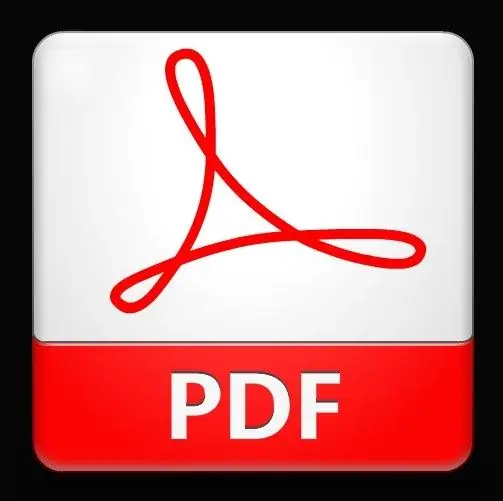
instruksi
Langkah 1
Proses ini dapat disebut pencetakan agak bersyarat, karena sebenarnya kita berbicara tentang mengonversi dokumen asli. Hanya printer virtual yang digunakan untuk tujuan ini, yang pada akhirnya membuat file PDF. Untuk "mencetak" file seperti itu, Anda perlu menginstal salah satu program yang berfungsi sebagai printer virtual di komputer Anda sekali.
Langkah 2
Gunakan salah satu program gratis: Free PDF Creator, Primo PDF, Cute PDF Writer, dll. Anda dapat mengunduh aplikasi ini baik dari situs web resmi pengembang (www.freepdfcreator.org/ru, www.primopdf.com, www.cutepdf.com), atau dari salah satu portal lunak Runet (www.softodrom.ru, www.softportal.com, dll).
Langkah 3
Jalankan file instalasi yang diunduh. Jika Anda mengunduh file dalam arsip, buka kemasannya menggunakan pengarsip apa pun (WinZip, WinRAR, dll.) dan lanjutkan dengan penginstalan. Ikuti petunjuk dari wizard penginstalan, dan setelah proses penginstalan selesai, restart komputer Anda jika Anda diminta untuk melakukannya.
Langkah 4
Setelah semua langkah di atas di bagian "Printer" (di panel kontrol sistem operasi Anda), sebuah printer virtual akan ditambahkan untuk mencetak dokumen ke file PDF, dan Anda dapat langsung mencoba "mencetak".
Langkah 5
Untuk melakukan ini, dari menu "File" dari dokumen yang Anda butuhkan, pilih perintah "Cetak" dan dalam daftar printer pilih nama program yang Anda instal sebelumnya. Bisa berupa: Solid PDF Creator, Primo PDF atau Cute PDF. Klik OK atau Print, pilih folder untuk menyimpan file akhir dan klik OK. Temukan dan buka PDF yang sudah jadi di folder pilihan Anda.






